Uso de autocorrección de foto
Puede aplicar automáticamente correcciones adecuadas para fotografías basadas en el análisis de la escena.

 Importante
Importante
- La autocorrección de foto no se puede aplicar a imágenes que se han corregido con autocorrección de foto y se han guardado. Además, es posible que la función Autocorrección de foto no esté disponible para las imágenes editadas con una aplicación, cámara digital, etc., fabricada por otras empresas.
 Nota
Nota
- Puede corregir de forma automática las fotografías al imprimir. Consulte el procedimiento de configuración en Cuadro de diálogo Configuración de impresión o en "Cuadro de diálogo Imprimir". Para obtener más información sobre el cuadro de diálogo Imprimir, consulte la Ayuda de Mac OS.
-
Seleccione las imágenes que desee corregir.
-
Haga clic en Corregir/Mejorar (Correct/Enhance) o en la parte inferior de la pantalla.
Aparecerá la ventana Corregir/Mejorar imágenes (Correct/Enhance Images).
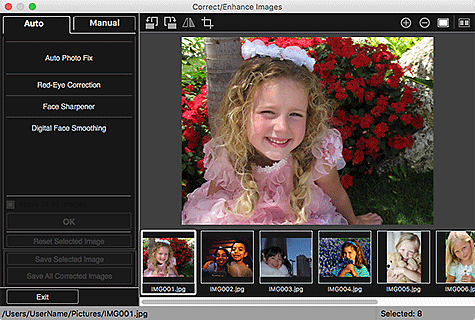
-
Seleccione la imagen que desee corregir en el área Imágenes seleccionadas.
La imagen seleccionada se mostrará en el área de vista preliminar.
 Nota
Nota- Si se selecciona una imagen, solo aparece la vista previa y el área Imágenes seleccionadas no aparece.
-
Asegúrese de que Automático (Auto) esté seleccionado.
-
Haga clic en Autocorrección de foto (Auto Photo Fix), a continuación haga clic en Aceptar (OK).
Toda la foto se corregirá automáticamente y aparecerá la marca
 (Corrección/Mejora) en la parte superior izquierda de la imagen.
(Corrección/Mejora) en la parte superior izquierda de la imagen. Nota
Nota- Haga clic en
 (Mostrar pantalla de comparación) para que se muestren las imágenes antes y después de la corrección en una ventana independiente, una al lado de la otra, para poder comparar el resultado.
(Mostrar pantalla de comparación) para que se muestren las imágenes antes y después de la corrección en una ventana independiente, una al lado de la otra, para poder comparar el resultado. - Haga clic en Restablecer imagen seleccionada (Reset Selected Image) para deshacer todas las correcciones.
- Seleccione la casilla de verificación Aplicar a todas las imágenes (Apply to all images) para corregir las imágenes que aparecen en el área de imágenes seleccionadas al mismo tiempo.
- Se recomienda anular la selección de la casilla Priorice información Exif (Prioritize Exif info).
Quite la marca de esta casilla de verificación para aplicar las correcciones basándose en los resultados del análisis de la imagen.
Marque esta casilla de verificación para aplicar las correcciones basadas principalmente en los ajustes realizados en el momento del disparo. - Puede que el resultado de la corrección no sea el esperado en función de la imagen seleccionada.
- Haga clic en
-
Haga clic en Guardar imagen seleccionada (Save Selected Image) o Guardar todas las imágenes corregidas (Save All Corrected Images).
Las imágenes corregidas se guardan como archivos nuevos.
 Nota
Nota- Para guardar sólo las imágenes que desea, selecciónelas y haga clic en Guardar imagen seleccionada (Save Selected Image). Haga clic en Guardar todas las imágenes corregidas (Save All Corrected Images) para guardar todas las imágenes corregidas a la vez.
- Las imágenes corregidas pueden guardarse sólo en formato JPEG/Exif.
-
Haga clic en Salir (Exit).
 Importante
Importante- Si las imágenes corregidas no se guardan, se eliminarán las correcciones.

